Redondear al 100 más cercano en Microsoft Excel 2010
On noviembre 13, 2021 by admin

Mientras se preparan los informes de la Cuenta de Resultados como «Ventas Netas», se puede ver si las ventas de la empresa mejoran con el tiempo comparando la cifra del año actual con las del año anterior.
Por ejemplo, imagine que mira la Cuenta de Resultados con las siguientes cantidades durante los dos últimos años: 4.716.917&$4.502.079. Ahora mire las cantidades redondeadas al millar más cercano: 4.717&$4.502. Las cifras redondeadas te permiten centrarte en los dígitos relevantes. Las cantidades redondeadas también hacen más fácil ver la tendencia.
Para redondear un número podemos utilizar las funciones Round, Roundup, Rounddown.También podemos redondear un número a un número específico de dígitos utilizando Formatos Personalizados.
Redondear Números a un Número Específico utilizando Formato Personalizado
La Columna A contiene algunos números que necesitan ser redondeados a dos dígitos.
Para ello –
- Seleccione las celdas de la columna A &haga clic con el botón derecho del ratón
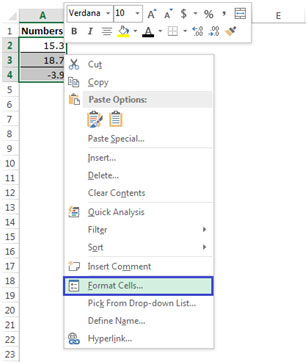
- Haga clic en Formato de celdas oPulse Ctrl+1 en el teclado para abrir el cuadro de diálogo Formato de celdas.
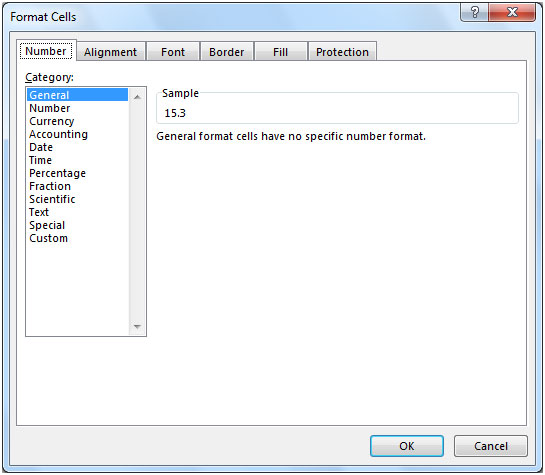
- Seleccione la pestaña Número, y en Categoría, seleccione Número.
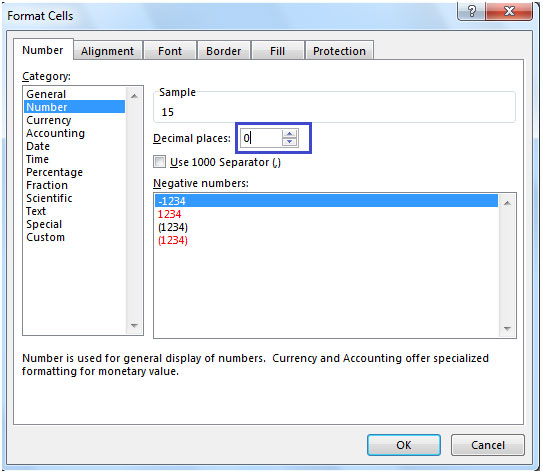
- En Decimales introduzca 0.
Así es como se ven los números después de formatearlos, vea la captura de pantalla de abajo:

También podemos usar las funciones Round, Roundup & Rounddown para lograr esto.
Tomemos un ejemplo de cada función para entenderlas.
REDONDEAR: Redondea un número a un número especificado de dígitos
Sintaxis =REDONDEAR(número,num_dígitos)
Ejemplo de redondeo
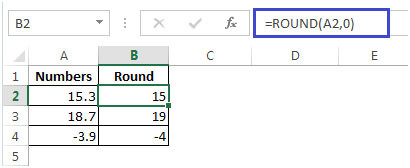
En el ejemplo anterior A2 contiene 15.3, la fórmula en B2 nos dará 15.
Si los dígitos del número que estás redondeando contienen 5,6,7,8,9 entonces redondea el número hacia arriba
e.g. 18,7 redondeado a la decena más cercana i.e. 19
Si los dígitos del número que estás redondeando contienen 0,1,2,3,4 entonces redondea el número hacia abajo.e. 15.3 redondeado a la decena más cercana i.e. 15
ROUNDUP: Redondea un número hacia arriba, lejos de cero.
Sintaxis =ROUNDUP(number,num_digits)
Ejemplo de RoundUp

ROUNDDOWN: Redondea un número hacia abajo, hacia el cero
Sintaxis =ROUNDDOWN(number,num_digits)
Ejemplo de RoundDown
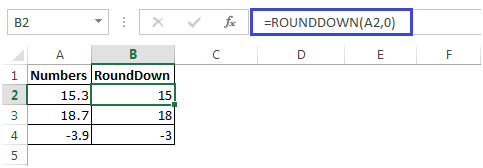
Deja una respuesta